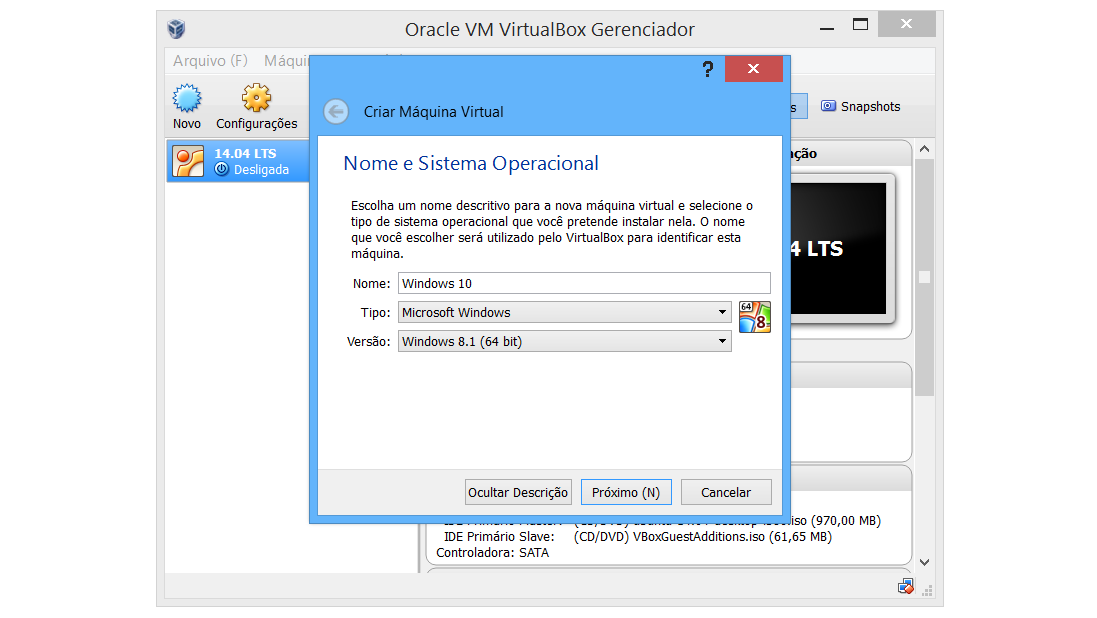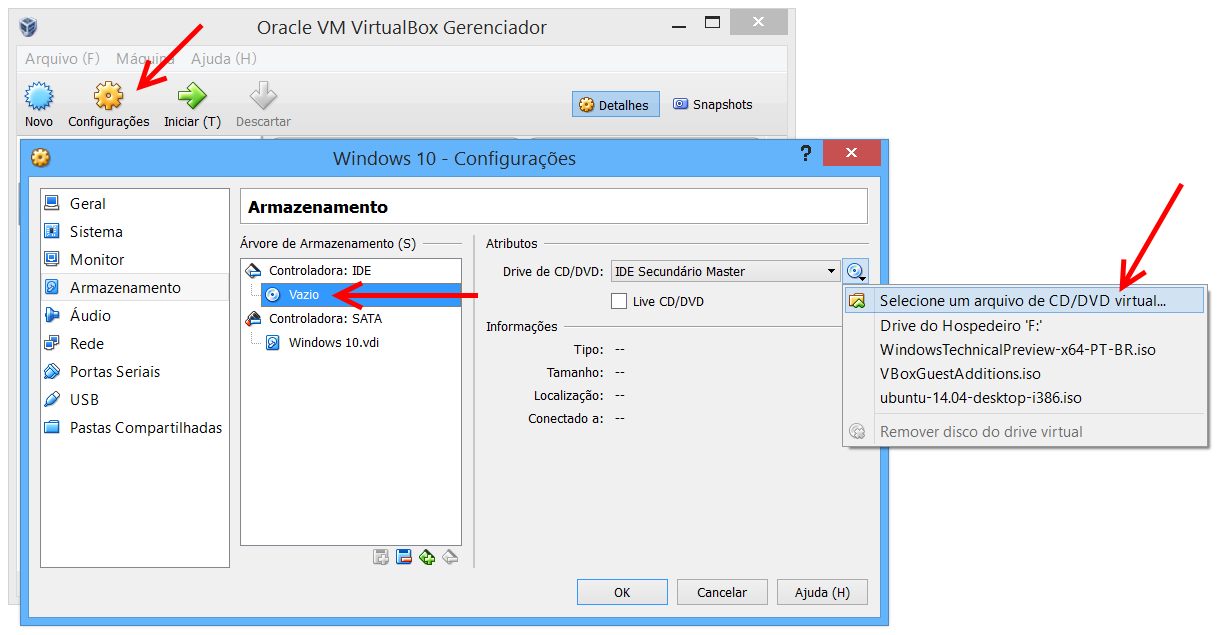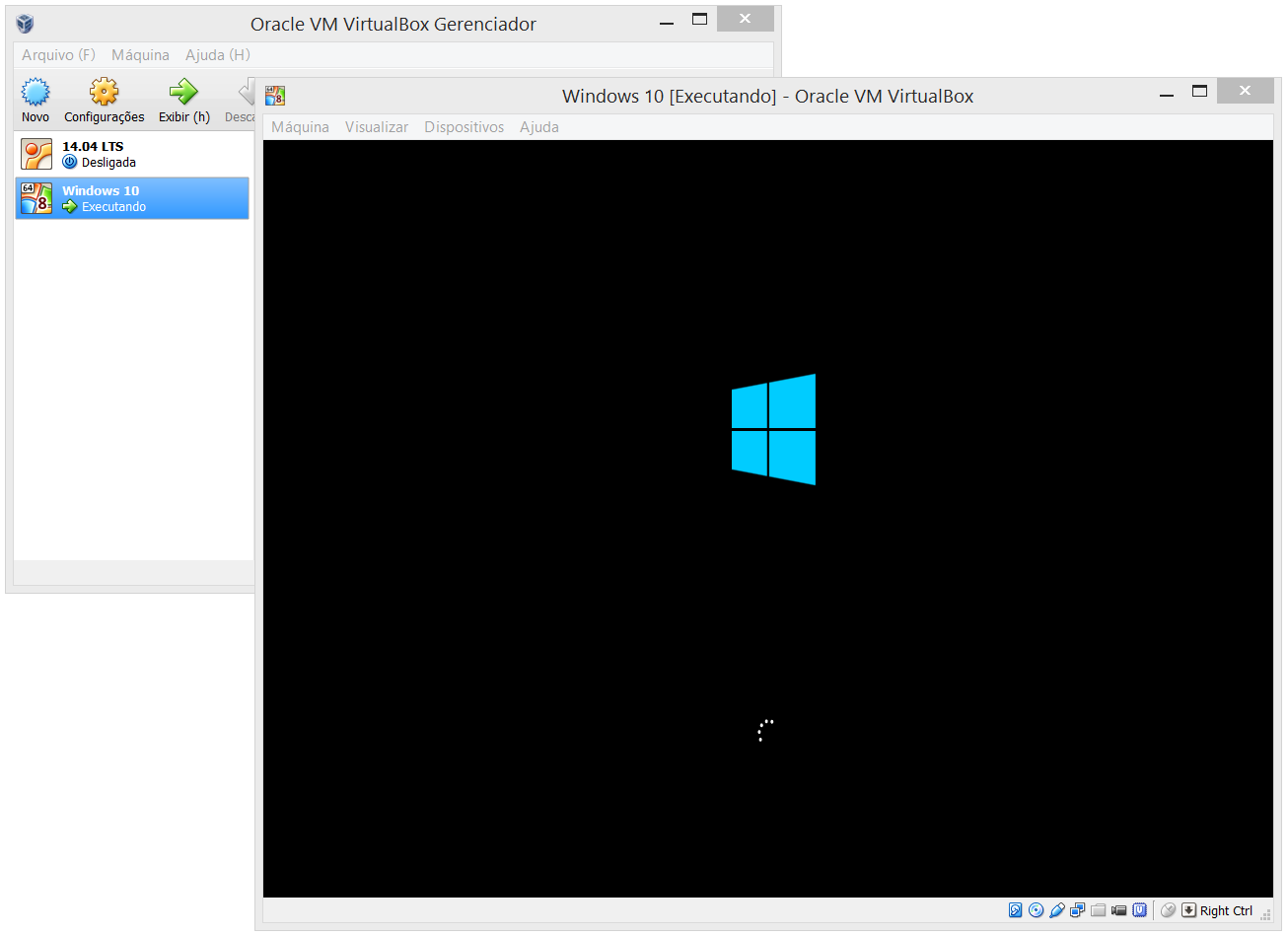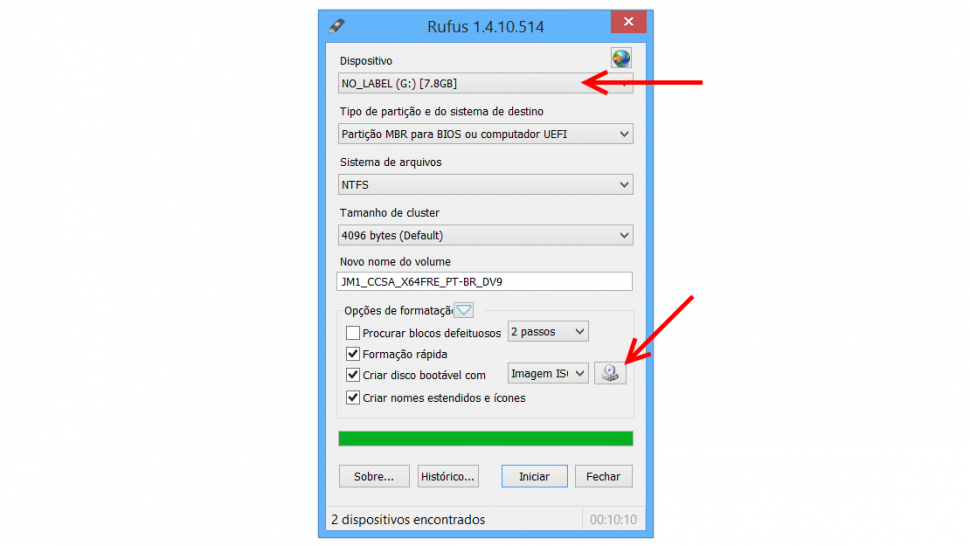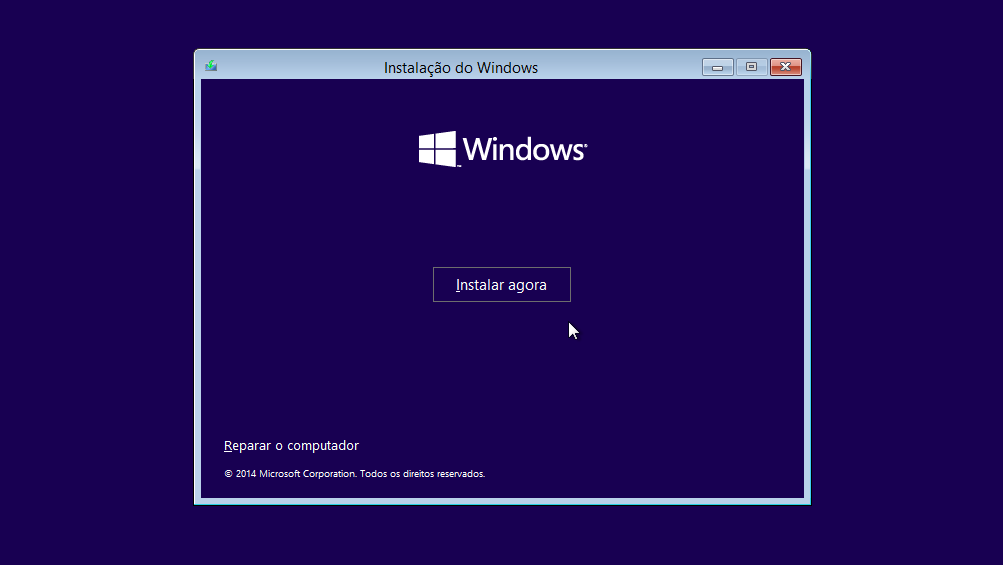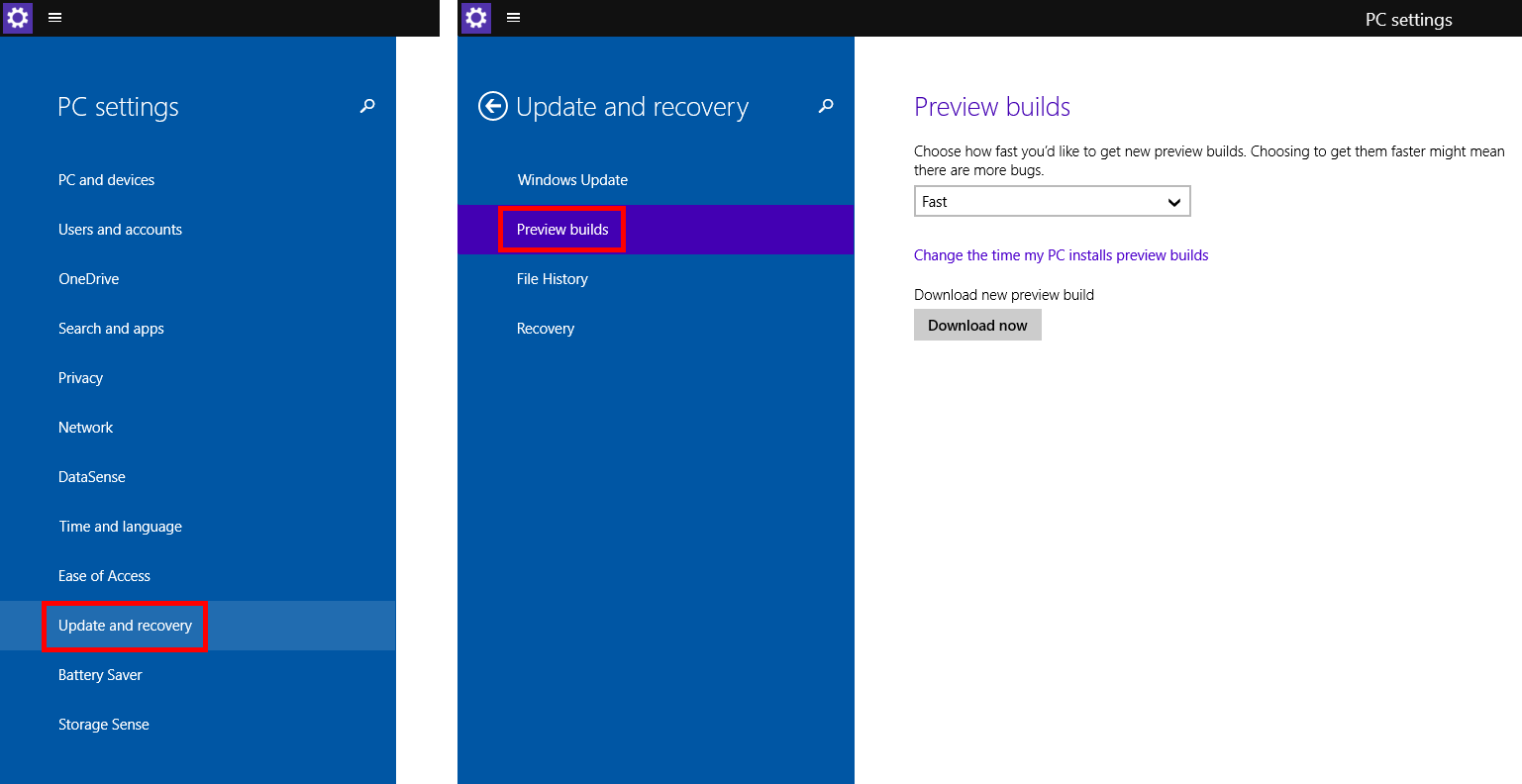Como instalar o Windows 10 Technical Preview, com Cortana e menu Iniciar refinado

A Microsoft liberou hoje uma nova versão do Windows 10 Technical Preview. Ela inclui a assistente de voz Cortana, ajustes no menu Iniciar, uma interface que se adapta entre modo tablet e desktop, e um novo app do Xbox. Veja abaixo como instalar.
>>> Um guia visual pelas novidades do Windows 10 para PCs e tablets
Se você vai instalar o Preview pela primeira vez…
Instalar o Preview por cima do seu sistema atual é loucura: esta é uma versão sujeita a muitos bugs, e só estará finalizada daqui a muitos meses. Em vez disso, rode o Windows 10 lado a lado com sua cópia atual do sistema.
Vale notar que esta versão do Windows pode ser instalada gratuitamente por qualquer usuário, mesmo que você não tenha Windows (ou tenha uma cópia pirata).
MÁQUINA VIRTUAL
Se você não quiser lidar com backups, partições, nem arriscar seu PC, este é o melhor método. Rodar o Windows 10 em máquina virtual é bem fácil, usando o gratuito VirtualBox – faça o download neste link.
1. Baixe o Windows 10 no site da Microsoft, escolhendo entre a versão 64-bit (caso você tenha 4 GB ou mais de RAM) ou 32-bit (caso tenha menos de 4 GB).
2. Crie uma nova máquina virtual no VirtualBox do tipo “Windows 8.1 (64-bit)” ou “Windows 8.1 (32-bit)”, se você escolheu o Windows 10 64-bit ou 32-bit, respectivamente.
3. Reserve pelo menos 2 GB de RAM na versão 64-bit (ou 1 GB na versão 32-bit).
4. Crie um novo disco virtual com pelo menos 25 GB de espaço, seguindo as instruções.
5. Clique em Configurações > Armazenamento > “Vazio” (abaixo de “Controladora IDE”). Clique no ícone do CD ao lado do campo “Drive de CD/DVD”, e clique em “Selecione um arquivo de CD/DVD virtual”. Escolha o arquivo ISO do Windows 10 que você baixou. Clique em OK.
6. Agora clique em Iniciar para abrir o Windows 10 e começar a instalação.
Note que, por estar em uma máquina virtual, o desempenho do Windows 10 será um pouco menor. Se você estiver interessado em rodá-lo de forma nativa, o método abaixo é para você.
DUAL BOOT
Antes de tudo, faça backup do seu computador. Salve seus dados mais importantes em um disco rígido externo antes da instalação, para se prevenir caso algo dê errado. Você pode usar o programa Backup no Windows 7; o Histórico de Arquivos no Windows 8; ou o ótimo (e gratuito) Crashplan.
Depois, crie uma partição vazia no seu disco. (Se você não está familiarizado com isso, melhor criar uma máquina virtual, como explicamos acima.) O Windows 7/8 tem software embutido para fazer isso; basta seguir estas instruções da Microsoft. O método mais garantido para criar e redimensionar partições, no entanto, é usando o gratuito Minitool Partition Wizard. Baixe-o aqui, organize suas partições e crie uma para o Windows 10.
Agora você pode baixar o Windows 10. Primeiro, vá em windows.microsoft.com/pt-br/windows/preview-iso. O sistema está disponível em português brasileiro; é só rolar a página e clicar em “Português (Brasil)”. Mas atenção: se você quiser usar a Cortana, precisa baixar a versão “English (United States)”.
A versão x64 tem 3,89 GB; a versão x86 tem 2,98 GB. O download pode levar algum tempo, então tenha um pouco de paciência.
É possível instalar o Windows 10 usando um DVD ou um pendrive. Caso você tenha um DVD sobrando, é mais fácil: clique duas vezes no arquivo ISO e grave-o no DVD. Você também pode usar o gratuito ImgBurn, se preferir.
Caso você queira usar um pendrive (de pelo menos 4 GB), o processo é diferente: baixe o Rufus para criar um pendrive bootável, e rode o programa. Selecione o seu pendrive, clique no botão de disco para escolher o arquivo ISO, e espere até que ele seja gravado com sucesso.
Agora, reinicie seu PC sem retirar o DVD ou pen drive. Se nada acontecer, siga as instruções abaixo para alterar a ordem de boot:
– no Windows 7/Vista/XP: reinicie novamente o computador e pressione a tecla que abre o menu de boot (Esc, Del, F2, F10…), para escolher o DVD/pendrive como dispositivo principal.
– no Windows 8: vá até a tela Iniciar, digite “config” e clique em Configurações do computador. Clique em “Atualização e recuperação”, depois em “Recuperação” e no botão “Reiniciar agora”. Na tela “Escolher uma opção”, clique em “Usar um dispositivo” e selecione o pendrive USB.
Se você ainda tiver problemas na instalação (eu tive!), faça o seguinte: abra o Rufus novamente e, no segundo campo, escolha “Partição GPT para computadores UEFI”. Coloque o arquivo ISO novamente no pendrive, e reinicie o computador.
(Esse problema acontece em computadores com BIOS UEFI; você pode conferir se você será afetado pressionando Win+R e digitando “msinfo32”; procure pelo campo “Modo da BIOS”.)
Então basta seguir as instruções para instalar o Windows 10:
- na primeira tela, escolha seu tipo de teclado, que provavelmente é “Português (Brasil ABNT2)” ou “Estados Unidos (internacional)” se seu PC for importado;
- clique em “Instalar agora” e aceite os termos de licença;
- escolha a instalação “Personalizada” e selecione a partição vazia que você criou antes;
- aguarde um pouco e espere a instalação terminar.
Você conseguiu instalar? Teve alguma dificuldade? Diga para a gente nos comentários.
Se você já instalou o Technical Preview…
Você já seguiu aquele tutorial que publicamos em outubro para instalar o Technical Preview? Então atualizar é fácil: abra o app PC Settings; vá em “Update and recovery” > “Preview builds” e clique em “Download now”. (Se isso não aparecer, clique em “Slow” e mude para “Fast”.) Agora é só esperar o download e a instalação, reiniciar e pronto.
Se você quer usar a Cortana, precisa usar o Windows 10 em inglês. Infelizmente, se você baixou o sistema em português, terá que baixá-lo de novo em inglês para instalar do zero.
Se você vai embarcar agora no Windows 10, siga as instruções abaixo.
As novidades de janeiro
O Windows 10 Technical Preview foi lançado inicialmente em outubro, marcando a volta do menu Iniciar – desta vez com blocos dinâmicos. Ele também permite rodar apps Metro em janelas e alternar entre múltiplas áreas de trabalho.
Desde então, ele recebeu várias atualizações, para incluir uma Central de Ações – que reúne suas notificações, assim como no Windows Phone – e gestos de touchpad com três dedos. Os ícones também começaram a ganhar um visual flat, para deixar de lado aquela cara de Windows 7. E o sistema tem suporte nativo a vídeos em MKV.
Agora, ao entrar no Windows Insider Program, você poderá testar alguns dos recursos que a Microsoft anunciou esta semana:
– assistente Cortana: ela funciona como no Windows Phone, mas também consegue buscar arquivos no seu computador e controlar o app de Música, por exemplo – mas ela só funciona se você instalar o Windows 10 em inglês;
– central de notificações: um painel na lateral direita reúne as notificações dos seus programas e botões de configurações rápidas;
– menu Iniciar refinado: o menu Iniciar está de volta há alguns meses, mas agora ele ganhou um botão que o expande para a tela inteira, traz apps mais usados e recém-usados, entre outros;
– modo tablet: o Continuum detecta quando um dispositivo híbrido é conectado ou retirado de seu teclado, e faz apps e o menu Iniciar ocuparem a tela inteira;
– novos apps: você terá acesso ao novo app do Xbox e Fotos, com um visual mais escuro e alguns novos recursos.
Por enquanto, o navegador Spartan não está disponível, nem o streaming de jogos do Xbox One para seu PC – tudo isso virá em atualizações futuras do Technical Preview. Os apps do Office para o Windows 10 também virão depois.
Quanto ao Windows 10 para smartphones, ele será lançado em versão Preview no início de fevereiro.
A versão final do Windows 10 será uma atualização gratuita para todos os usuários do Windows 7 e Windows 8.1. Todo dispositivo com Windows Phone 8 será atualizado para o Windows 10.
Atualizado às 21h32